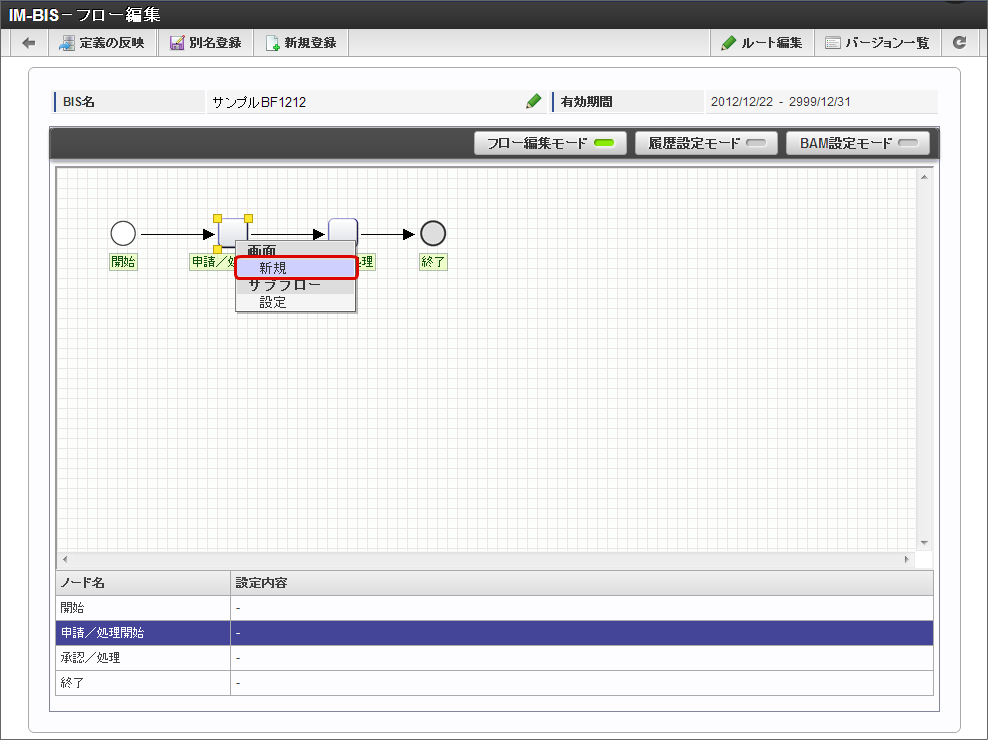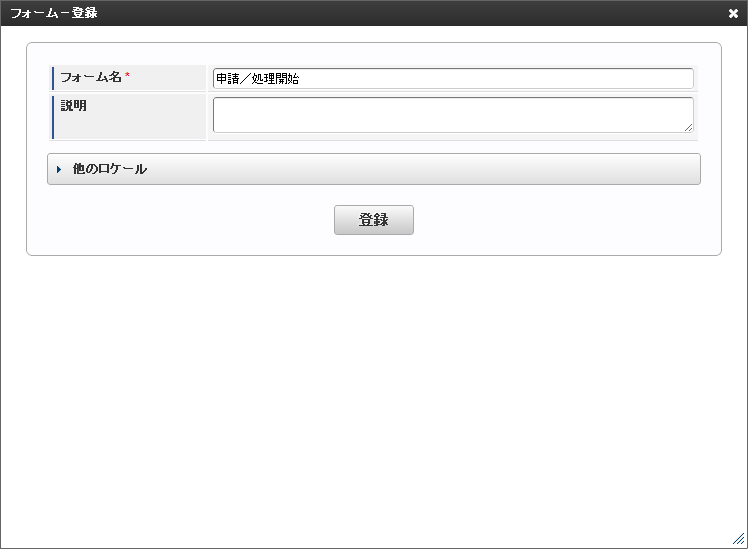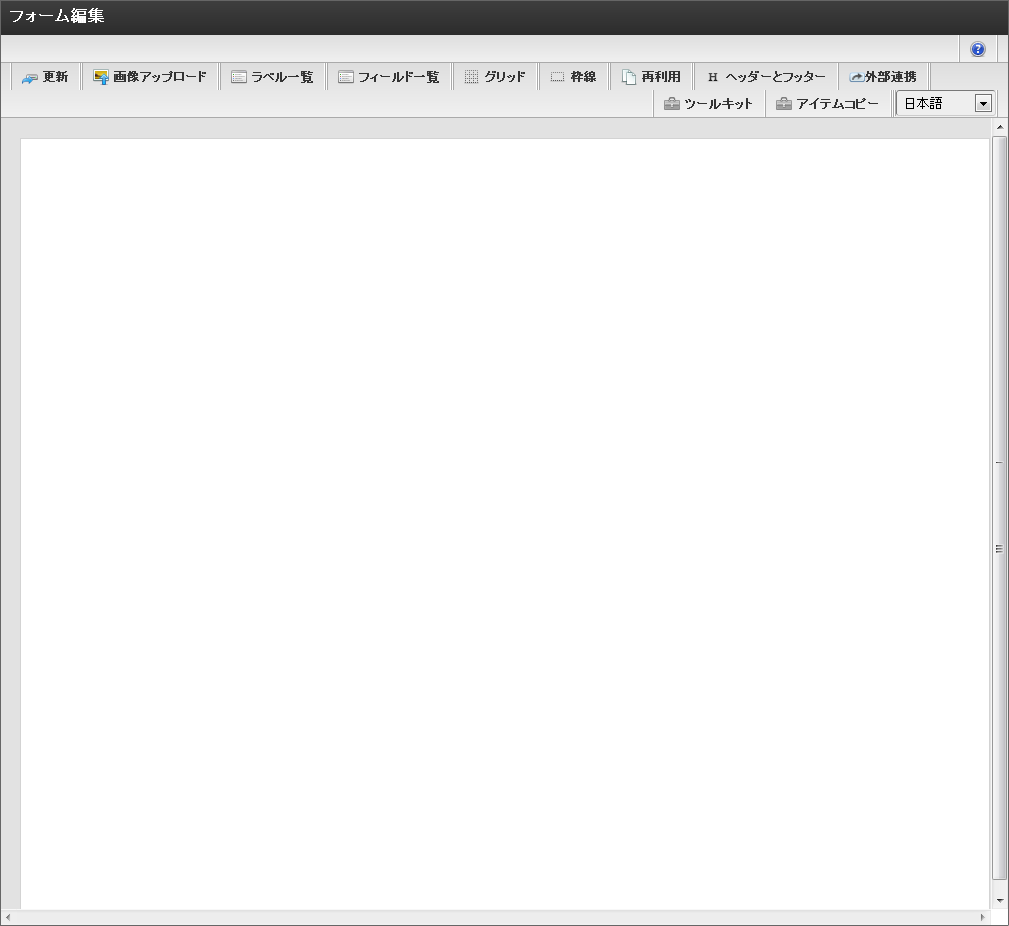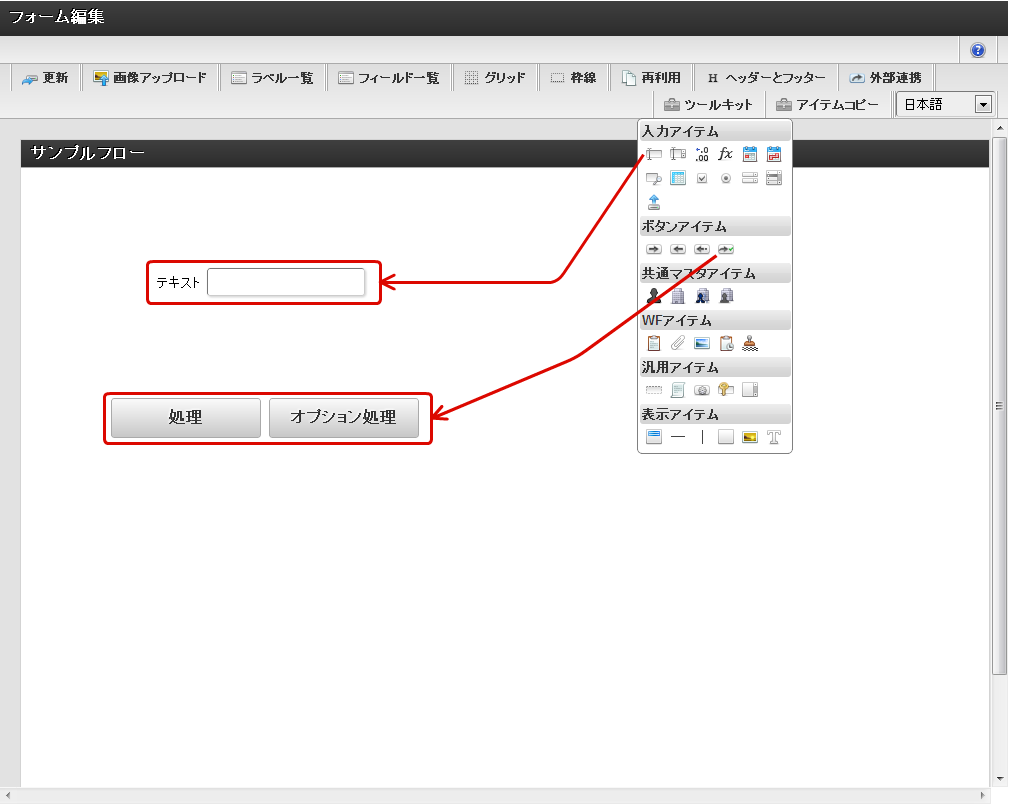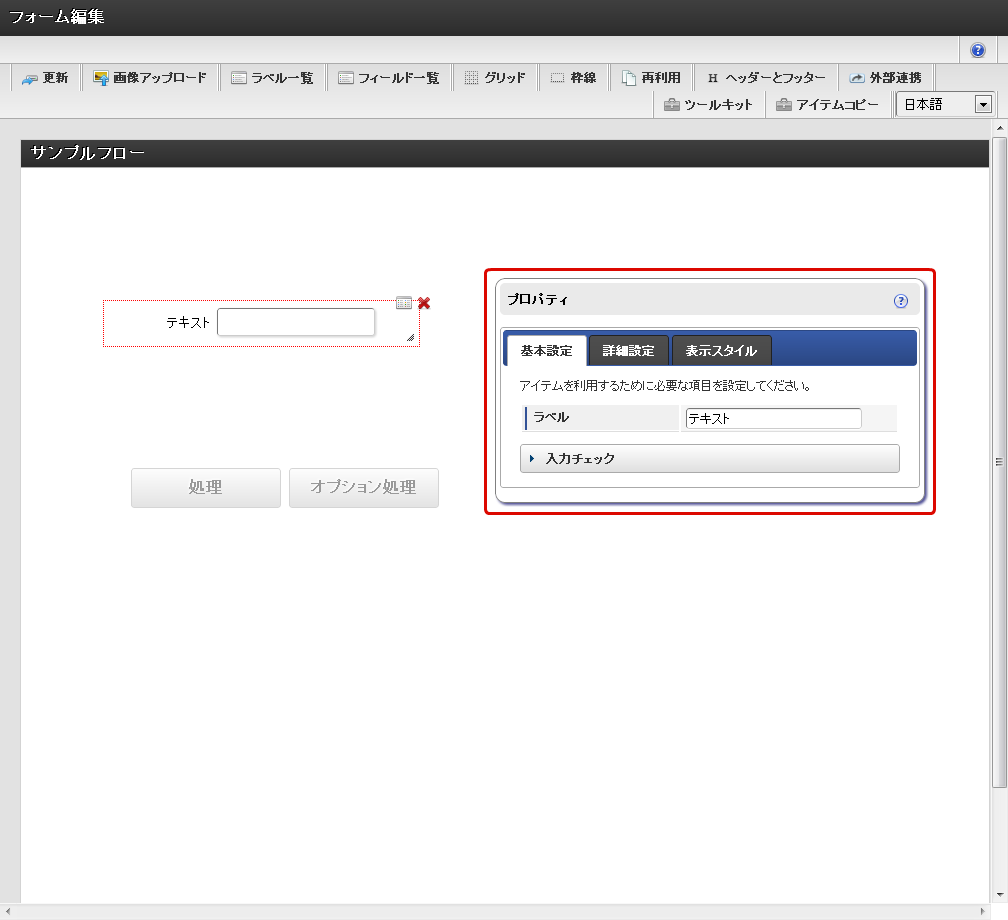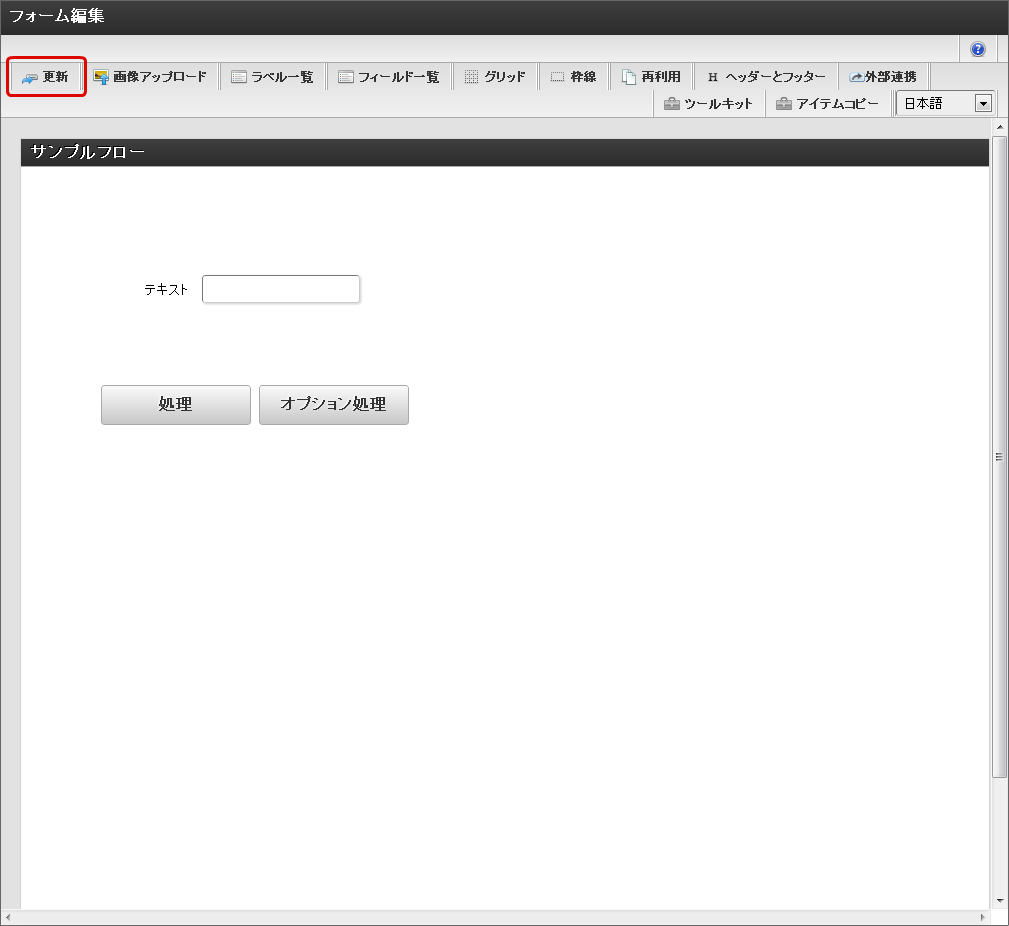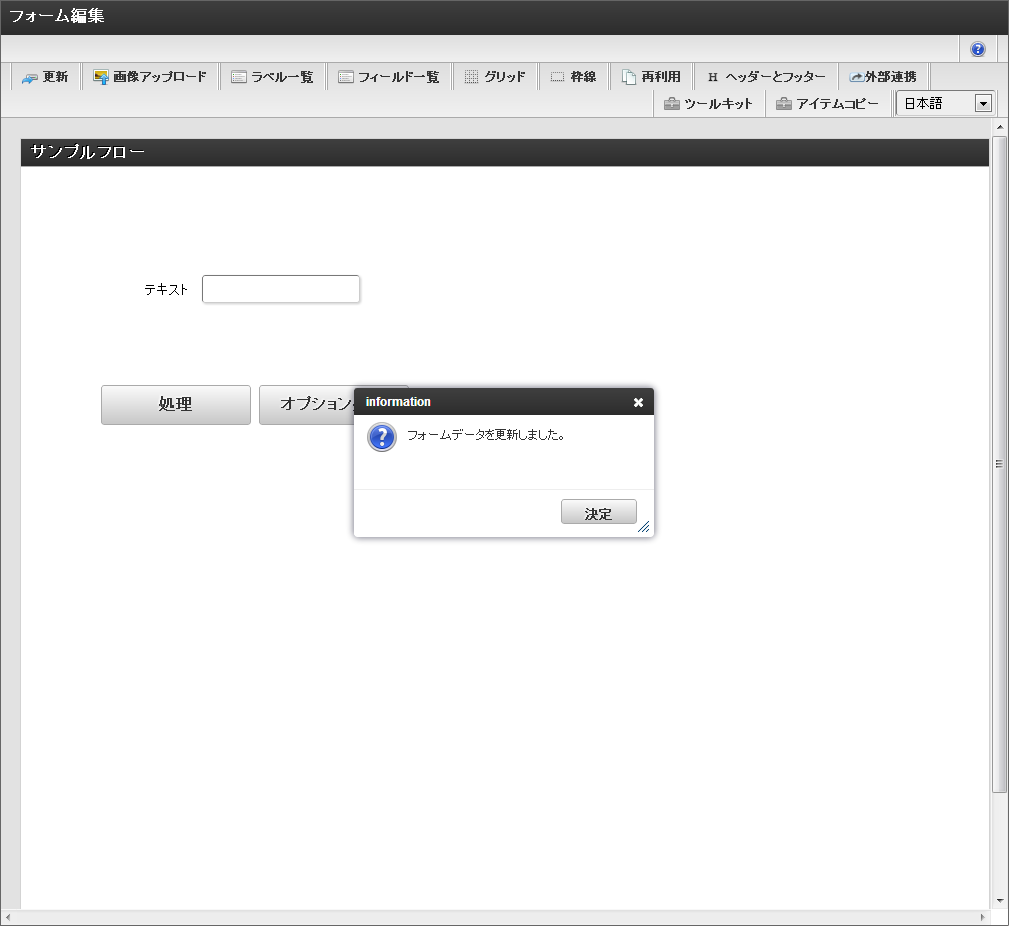IM-BIS の画面(フォーム)を作成する¶
IM-BIS では、フロー上の各ノードに対して、表示する画面(フォーム)を設定します。ノードごとに表示する画面を別にすることも、同じものを利用することもできます。
Contents
フォーム・デザイナで設定できること¶
IM-BIS の「フォーム・デザイナ」画面では、以下の操作を実行することができます。
- 基本的なフォームの作成
- フォームの再利用(コピー)
- アイテムコピー
- 外部連携設定
画面(フォーム)作成の基本的な手順¶
IM-BIS のフロー編集画面で、画面(フォーム)を設定するタスク(ノード)の上で右クリックし、「画面」→新規(登録済みの場合は「開く」)をクリックします。
新規の場合、「フォーム - 登録」で、フォーム(画面)の名称を入力して「登録」をクリックします。
「フォーム・デザイナ」が別画面で開きます。
ツールキットを開き、アイテムをドラッグ&ドロップで配置します。
プロパティ画面を開き、設定を変更します。
画面を作成したら、最後に「更新」をクリックして編集内容を保存します。
フロー編集に戻る場合には、フォーム・デザイナを表示しているウィンドウを「×」で閉じます。
作成済みのBIS定義で利用している画面(フォーム)をコピーして作成する方法¶
「フォームの再利用」「アイテムコピー」機能については、下記のリンク先を参照してください。
同じフローの異なるノード間で同じ入力値を保持する画面項目の設定方法¶
「共有」「コピー」機能については、下記のリンク先を参照してください。
外部連携で取得したデータをフォームの項目と関連付ける方法¶
外部連携で取得したデータを IM-BIS で扱うためには下記のリンク先に従って設定する必要があります。